איך להשתמש במסך רחב כשני מסכים
איך להפיק את המרב ממסך האולטרה-רחב שלך!
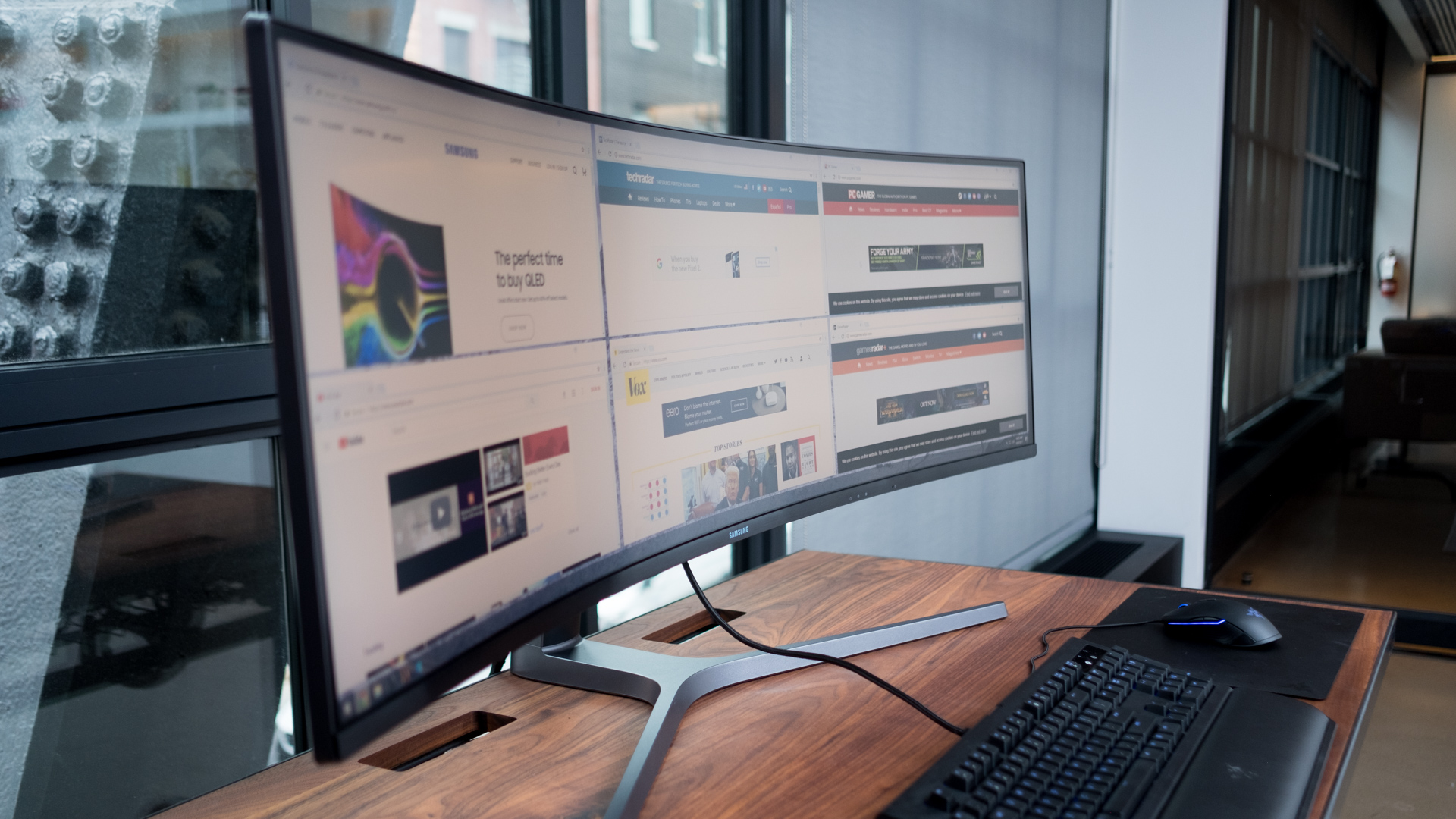
צגים רחבים במיוחד הופכים פופולריים יותר ויותר הודות לשטח המסך המורחב שלהם ולהורדה הדרגתית של מחירי הכניסה. בין אם אתם משתמשים בצג שלכם למשחקים סוחפים או מחפשים לבצע ריבוי משימות באפליקציות שונות, לדעת כיצד להשתמש בצג רחב במיוחד כשני צגים הוא המפתח להפקת המרב ממנו.
כמי שעובד בעיקר על צג אולטרה-רחב, השימוש בו כשתי צגים נפרדים בו זמנית שינה את אופן העבודה שלי – ולמען האמת, אני לעולם לא אוכל לחזור ללחיצה על alt-tab בין חלונות אפליקציות שונים.
כלים ודרישות
- הצג האולטרה-רחב שלך
- Windows 10 או 11 אם אתם משתמשים במחשב אישי
- macOS ונטורה או סונומה במק
- מתג HDMI (אם אתם משתמשים במספר התקני קלט)
שלבים לשימוש בצג רחב במיוחד כשני צגים
- אם אתם במחשב, לחצו והחזיקו את החלון שברצונכם לפצל על המסך, גררו אותו לראש המסך והשתמשו בתכונה Snap Assist כדי לפצל את חלונות האפליקציה שלכם.
- אם אתם משתמשים במק, אתר את הכפתור הירוק בפינה השמאלית העליונה של חלון האפליקציה ולחץ עד שיופיע חלון נפתח קטן. בחר באפשרות המסך המפוצל המתאימה לצרכים שלך.
מדריך שלב אחר שלב
ב-Windows
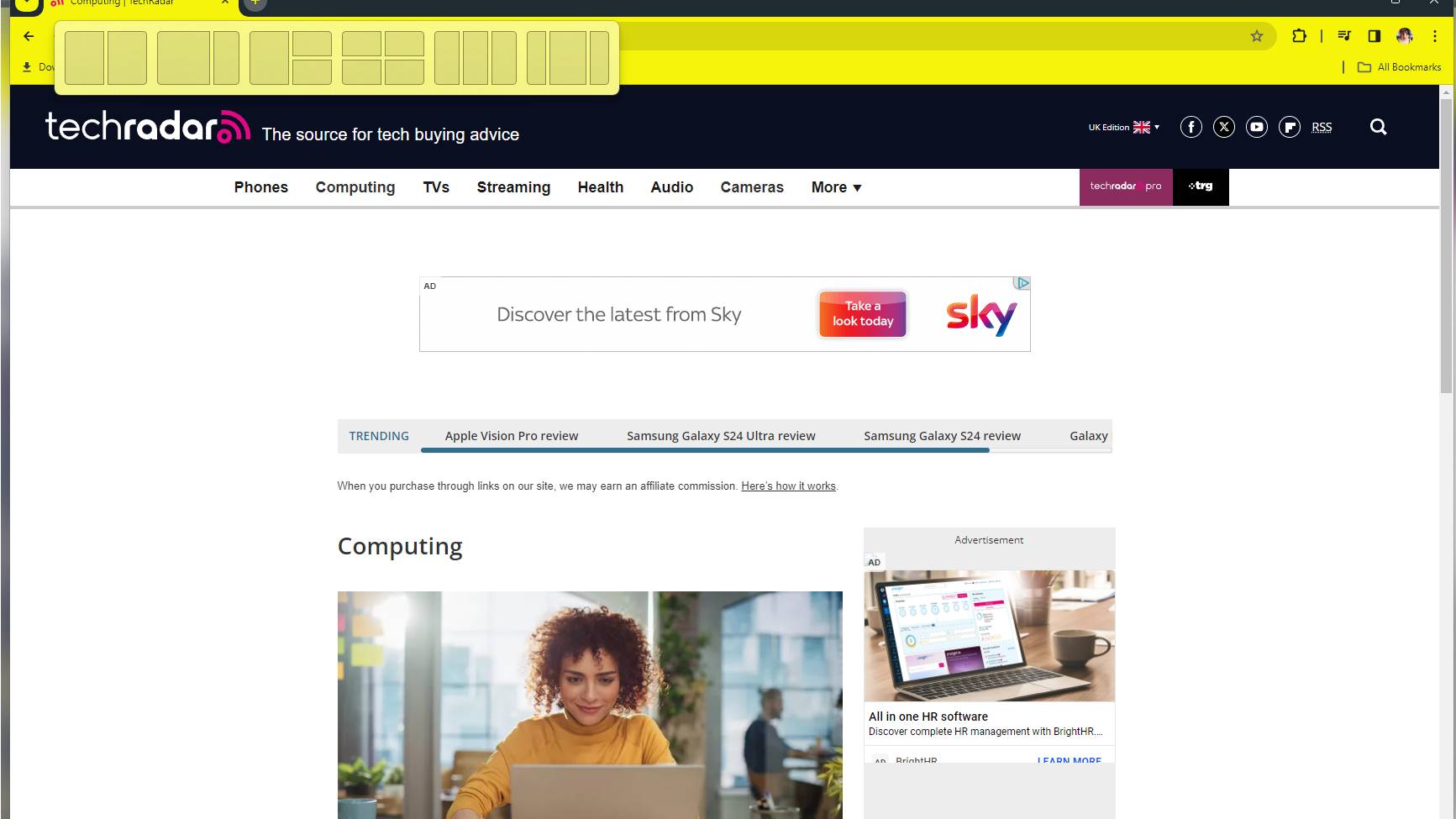
הדרך הקלה ביותר לעשות זאת היא להשתמש בתכונה Snap Assist ב-Windows 11. התכונה תופיע אוטומטית בראש המסך כשתצמידו את החלון הראשון על ידי גרירת החלון מלמעלה לצד אחד או לפינה של המסך, מה שיציג תמונות ממוזערות של האפליקציות הפתוחות האחרות שלכם כדי לסייע בארגון המסך. לאחר מכן תוכלו לבחור איזה חלון יוצב היכן בפריסה הרצויה.
ניתן לבחור בין הפיצול ה"מסורתי" באמצע בין שני חלונות, או שלושה או אפילו ארבעה חלונות קטנים יותר אם אתם צריכים לפתוח מספר דברים בו זמנית. ניתן להפעיל מאמר שאליו אתם מפנים באחד, Microsoft Word בשני, לשונית דפדפן בשלישית ונגן מוזיקה ברביעית. בדרך זו, תוכלו להפיק את המרב מהאפליקציות שלכם תוך כדי עבודה על משימה ספציפית ויכולים לעבור בין האפליקציות לפי הצורך מבלי שתצטרכו לקפוץ בין לשוניות פתוחות.
תכונת הצמדה זמינה גם ב-Windows 10 באותו אופן, פשוט לחצו והחזיקו את החלון הראשון או הראשי שברצונכם להצמיד, גררו לראש המסך ובחרו מבין האפשרויות שצצות.
במק
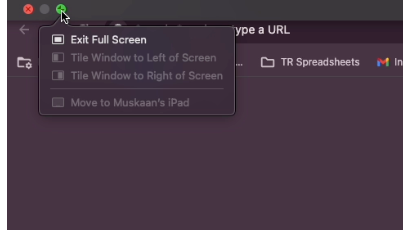
אם אתם משתמשים באחד ממחשבי ה-Mac mini הטובים ביותר המחוברים לצג רחב במיוחד, תוכלו להשתמש בתכונת Split View, שעובדת בעצם כמו תכונת Snap Assist לעיל, אם כי שיטת הגישה אליה שונה במקצת.
מצא את הכפתור הירוק בפינה השמאלית העליונה של החלון שברצונך לפצל, ולאחר מכן לחץ. תראה תפריט נפתח קטן שיאפשר לך לסדר את החלון שלך משמאל או מימין למסך. לאחר שתעשה זאת עם חלון אחד, תוכל לעשות את אותו הדבר עם השני כדי לוודא שהם מיושרים בצורה מושלמת.
תכונת התצוגה המפוצלת ב-Mac אינה מאפשרת לך להפעיל יותר משני חלונות באותו אופן שבו Windows עושה זאת, כך שתהיה מוגבל לשני חלונות אפליקציה בלבד בו זמנית.
אם אתם משתמשים ביותר ממכשיר אחד…
אם אתם משתמשים ביותר ממכשיר אחד ואתם רוצים להשתמש בצג האולטרה-רחב שלכם כשני צגים (נניח שאתם רוצים להשתמש במחשב הנייד ובמחשב האישי שלכם בו זמנית), זה יהיה תהליך קצת יותר טכני אבל עדיין בהחלט בר ביצוע!
ייתכן שתצטרכו להתקין מתג HDMI, שיאפשר לכם לחבר יותר מהתקן קלט אחד – כמו המחשב הנייד שלכם או מחשב שולחני שני – לצג האולטרה-רחב שלכם. אפילו לצגים האולטרה-רחבים הטובים ביותר יהיו כנראה רק שתי יציאות HDMI, כך שמתג HDMI יוסיף עוד יציאות אם לצג שלכם אין מספיק יציאות.
לאחר שתסדרו את זה, תצטרכו לחבר את שני התקני הקלט שלכם ולהפעיל את הצג האולטרה-רחב שלכם. לאחר שתעשו זאת, תמצאו את האפשרות 'תמונה בתוך תמונה' (לפעמים 'תמונה ליד תמונה') שמציע הצג שלכם. לרוב המסכים תהיה תכונה זו, אם כי ייתכן שיהיה צורך קצת להתעסק כדי למצוא אותה.
בדרך כלל, יהיו כמה כפתורים איפשהו על הצג שיובילו אתכם להגדרות הצג ושם תמצאו את אפשרות התמונה בתוך תמונה. שם תוכלו לבחור אילו מהמכשירים שלכם מתאימים לאיזה צד של המסך אתם מעדיפים.
ובום! עכשיו אתם משתמשים בצג האולטרה-רחב שלכם כשני מסכים!
שאלות נפוצות
האם מסך אולטרה רחב יכול להחליף שני מסכים?
אם אתם מחפשים להשתמש בשתי מערכות בו זמנית, ייתכן שלא יהיה קל לחבר אותן עם מסך רחב במיוחד כמו בדרך כלל עם שני מסכים נפרדים. זה עדיין אפשרי מאוד, תצטרכו רק להתעסק עם ההגדרות של המסך הרחב במיוחד.